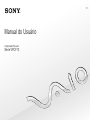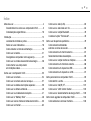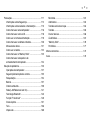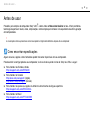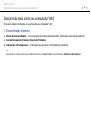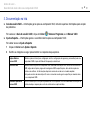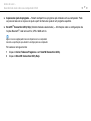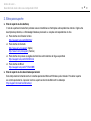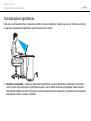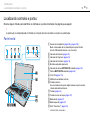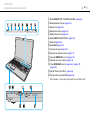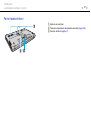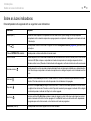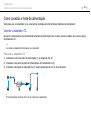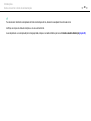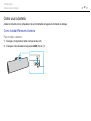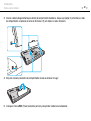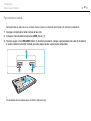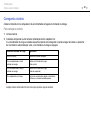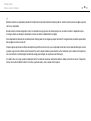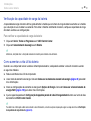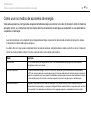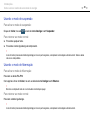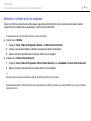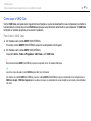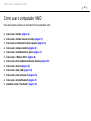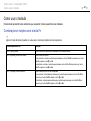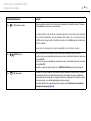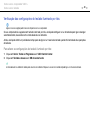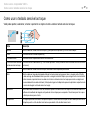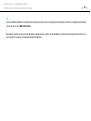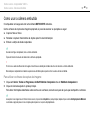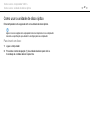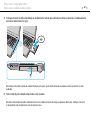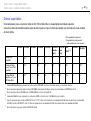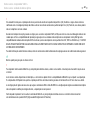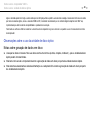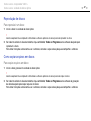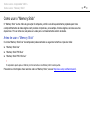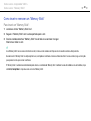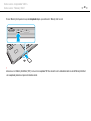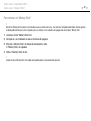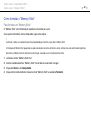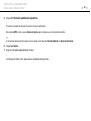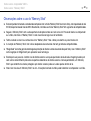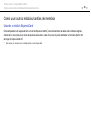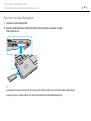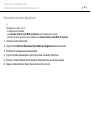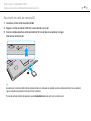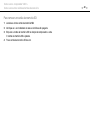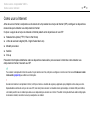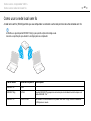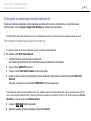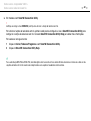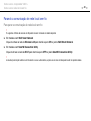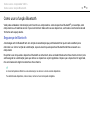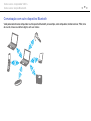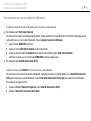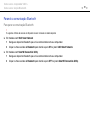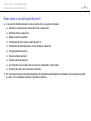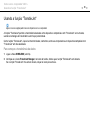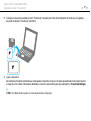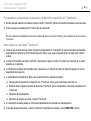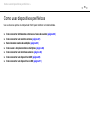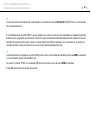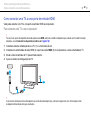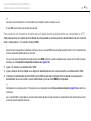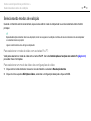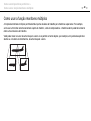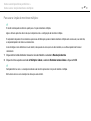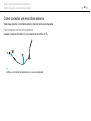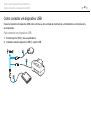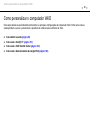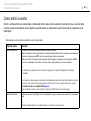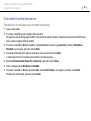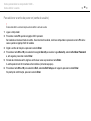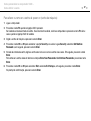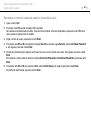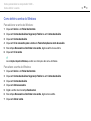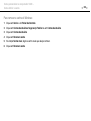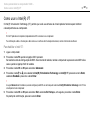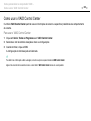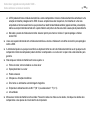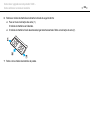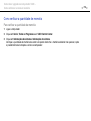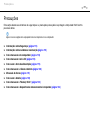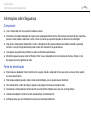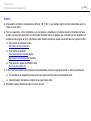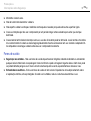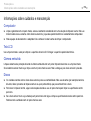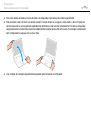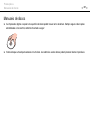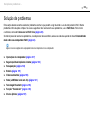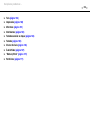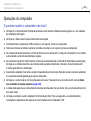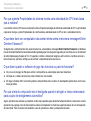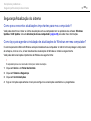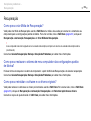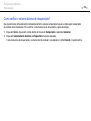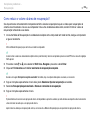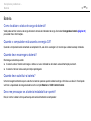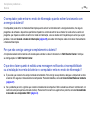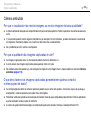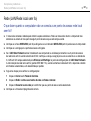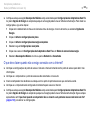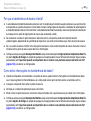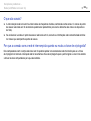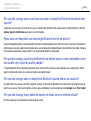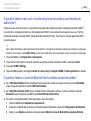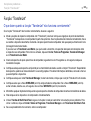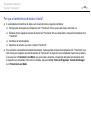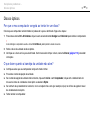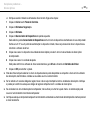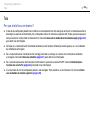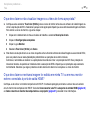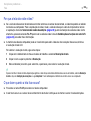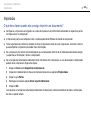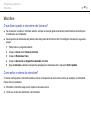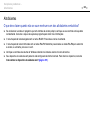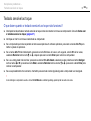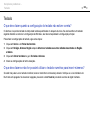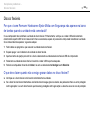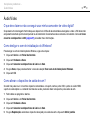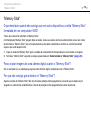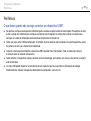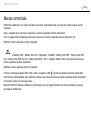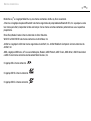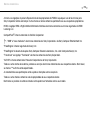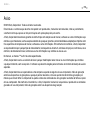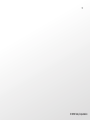2
nN
Índice
Antes de usar...................................................................... 4
Descobrindo mais sobre seu computador VAIO ........... 5
Considerações ergonômicas....................................... 10
Introdução......................................................................... 12
Localizando controles e portas ................................... 13
Sobre as luzes indicadoras ......................................... 18
Como conectar a fonte de alimentação ...................... 19
Como usar a bateria.................................................... 21
Desligando o computador com segurança.................. 27
Como usar os modos de economia de energia .......... 28
Como manter seu computador
em condições ideais.................................................... 30
Como usar o computador VAIO........................................ 33
Como usar o teclado ................................................... 34
Como usar o teclado sensível ao toque...................... 37
Como usar os botões de funções especiais ............... 39
Como usar a câmera embutida................................... 40
Como usar a unidade de disco óptico......................... 41
Como usar o "Memory Stick" ...................................... 48
Como usar outros módulos/cartões de memória ........ 55
Como usar a Internet .................................................. 62
Como usar a rede (LAN) .............................................63
Como usar a rede local sem fio...................................64
Como usar a função Bluetooth ....................................70
Usando a função "TransferJet"....................................76
Como usar dispositivos periféricos....................................79
Como conectar altofalantes
externos ou fones de ouvido .......................................80
Como conectar um monitor externo ............................81
Selecionando modos de exibição................................85
Como usar a função monitores múltiplos ....................86
Como conectar um microfone externo ........................88
Como conectar um dispositivo USB ............................89
Como conectar um dispositivo i.LINK..........................91
Como personalizar o computador VAIO............................93
Como definir a senha ..................................................94
Como usar o Intel(R) VT............................................101
Como usar o VAIO Control Center ............................102
Como usar o Gerenciamento de energia VAIO.........103
Como fazer upgrade no computador VAIO.....................104
Como adicionar e remover memória .........................105

3
nN
Precauções..................................................................... 111
Informações sobre Segurança .................................. 112
Informações sobre cuidados e manutenção ............. 115
Como manusear este computador............................ 116
Como manusear a tela LCD...................................... 118
Como usar a fonte de alimentação ........................... 119
Como manusear a câmera embutida........................ 120
Manuseio de discos .................................................. 121
Como usar a bateria.................................................. 122
Como manusear o "Memory Stick" ........................... 123
Como manusear o dispositivo de
armazenamento incorporado .................................... 124
Solução de problemas .................................................... 125
Operações do computador........................................ 127
Segurança/Atualização do sistema........................... 133
Recuperação............................................................. 134
Bateria....................................................................... 137
Câmera embutida...................................................... 139
Rede (LAN/Rede local sem fio)................................. 141
Tecnologia Bluetooth ................................................ 145
Função "TransferJet" ................................................ 149
Discos ópticos ........................................................... 151
Tela ........................................................................... 156
Impressão ................................................................. 160
Microfone...................................................................161
Altofalantes................................................................162
Teclado sensível ao toque.........................................164
Teclado......................................................................165
Discos flexíveis..........................................................166
Áudio/Vídeo ...............................................................167
"Memory Stick" ..........................................................170
Periféricos..................................................................171
Marcas comerciais ..........................................................172
Aviso ...............................................................................175

4
nN
Antes de usar >
Antes de usar
Parabéns pela compra do computador Sony VAIO
®
e bem-vindo ao Manual do Usuário na tela. A Sony combinou
tecnologia de ponta em áudio, vídeo, computação e comunicação para fornecer uma experiência de última geração
em computadores.
!
As visualizações externas apresentadas neste manual podem ser ligeiramente diferentes daquelas do seu computador.
Como encontrar especificações
Alguns recursos, opções e itens fornecidos podem não estar disponíveis em seu computador.
Para descobrir a configuração de seu computador, visite o site de suporte on-line da Sony nas URLs a seguir:
❑ Para clientes nos Estados Unidos
http://esupport.sony.com/EN/VAIO/
❑ Para clientes no Canadá
http://www.sony.ca/support/
(inglês)
http://www.fr.sony.ca/support
(francês)
❑ Para clientes nos países ou regiões da América Latina falantes da língua espanhola
http://esupport.sony.com/ES/VAIO/LA
❑ Para clientes no Brasil
http://esupport.sony.com/PT/VAIO/BR/

5
nN
Antes de usar >
Descobrindo mais sobre seu computador VAIO
Descobrindo mais sobre seu computador VAIO
Esta seção oferece informações de suporte sobre seu computador VAIO.
1. Documentação impressa
❑ Manual de Consulta Rápida — Uma visão geral da conexão de componentes, informações sobre configurações etc.
❑ Guia de Recuperação, Backup e Solução de Problemas
❑ Informações sobre Segurança — Orientações de segurança e informações do proprietário.
✍
Antes de ativar as funções sem fio, como a rede local sem fio e a tecnologia Bluetooth, leia com atenção as Informações sobre Segurança.

6
nN
Antes de usar >
Descobrindo mais sobre seu computador VAIO
2. Documentação na tela
❑ Guia do usuário VAIO — Informações gerais para seu computador VAIO, incluindo suporte e informações para solução
de problemas.
Para acessar o Guia do usuário VAIO, clique em Iniciar , Todos os Programas, e em Manual VAIO.
❑ Ajuda e Suporte — Informações gerais e assistência técnica para seu computador VAIO.
Para obter acesso a Ajuda e Suporte:
1 Clique em Iniciar e em Ajuda e Suporte.
2 Escolha as categorias a seguir para encontrar as respostas de que precisa.
Noções Básicas
do meu VAIO
Obtenha ajuda na Internet para configuração sem fio, configuração de segurança, personalização do seu
computador VAIO, criação de Mídia de Recuperação e muito mais.
Usar meu VAIO Obtenha assistência para seu computador VAIO acessando informações úteis, como tutoriais interativos
VAIO, artigos de instruções, página de tecnologia da VAIO e especificações, além de informações do
sistema e de software. As informações disponíveis variam de acordo com o modelo adquirido.
Você pode encontrar documentação útil, como o manual do usuário geral e específico por modelo, sobre
o seu computador VAIO.
Solucionar problemas
do meu VAIO
Efetue a manutenção e a solução de problemas do seu computador VAIO com VAIO Care, restauração do
sistema, backup e recuperação e entre em contato com o suporte da Sony.

7
nN
Antes de usar >
Descobrindo mais sobre seu computador VAIO
❑ Arquivos de ajuda do programa — Podem acompanhar os programas pré-instalados em seu computador. Pode
ser possível acessar os arquivos de ajuda a partir do menu de ajuda em um programa específico.
❑ SmartWi
™
Connection Utility Help (Somente modelos selecionados) — Informações sobre as configurações das
funções Bluetooth
®
, rede local sem fio, GPS e WAN sem fio.
Alguns recursos e opções podem não estar disponíveis em seu computador.
Consulte as especificações para descobrir a configuração de seu computador.
Para acessar este guia na tela:
1 Clique em Iniciar, Todos os Programas e em SmartWi Connection Utility.
2 Clique em SmartWi Connection Utility Help.

8
nN
Antes de usar >
Descobrindo mais sobre seu computador VAIO
3. Sites para suporte
❑ Site de suporte on-line da Sony
O site de suporte on-line da Sony oferece acesso instantâneo a informações sobre problemas comuns. Digite uma
descrição do problema, e o Knowledge Database procurará as soluções correspondentes on-line.
❑ Para clientes nos Estados Unidos
http://esupport.sony.com/EN/VAIO/
❑ Para clientes no Canadá
http://www.sony.ca/support/
(inglês)
http://www.fr.sony.ca/support
(francês)
❑ Para clientes nos países ou regiões da América Latina falantes da língua espanhola
http://esupport.sony.com/ES/VAIO/LA
❑ Para clientes no Brasil
http://esupport.sony.com/PT/VAIO/BR/
❑ Site de suporte on-line do sistema operacional
Este computador é fornecido com um sistema operacional Microsoft Windows pré-instalado. Para obter suporte
ao sistema operacional, é possível visitar o suporte ao cliente da Microsoft no endereço
http://support.microsoft.com/directory/
.

9
nN
Antes de usar >
Descobrindo mais sobre seu computador VAIO
4. Central de Informações ao Cliente
Se você não encontrar as informações desejadas em nosso site, poderá entrar em contato diretamente com a Sony.
É possível encontrar os números de contato no site de suporte on-line da Sony. Para receber os serviços de forma mais
rápida e eficiente, tenha em mãos as seguintes informações:
1 Modelo do computador VAIO
Você pode encontrá-lo no canto inferior direito da tela do computador.
2 Número de série do computador
É possível encontrá-lo na parte de baixo, no painel traseiro ou dentro do compartimento de baterias de seu computador
Sony VAIO. O número de série é composto pelos 7 últimos dígitos do número abaixo do código de barras.
3 Sistema operacional do computador
4 O componente de hardware ou o programa de software que está causando o problema
5 Uma breve descrição do problema
5. Serviços e suporte na loja (disponíveis somente nos EUA)
Marque um horário com um técnico certificado da Sony em uma loja Sony Style nos EUA e obtenha serviços e suporte
personalizados para seu computador VAIO. Os técnicos de bastidores da Sony Style podem auxiliar na configuração de
seu novo computador VAIO, na otimização do sistema, na recuperação de dados e em qualquer serviço de reparo que seja
necessário.
Visite o site www.sonystyle.com/backstage
para encontrar a loja mais próxima.

10
nN
Antes de usar >
Considerações ergonômicas
Considerações ergonômicas
Você usará o computador como um dispositivo portátil em diversos ambientes. Sempre que possível, tente levar em conta
as seguintes considerações ergonômicas para ambientes fixos e móveis:
❑ Posição do computador – Coloque o computador diretamente à sua frente. Mantenha os antebraços na horizontal
com os punhos em posição neutra e confortável durante o uso do teclado ou dispositivo apontador. Deixe os braços
naturalmente relaxados nas laterais. Faça vários intervalos enquanto utiliza o computador. O uso excessivo do computador
pode prejudicar olhos, músculos ou tendões.

11
nN
Antes de usar >
Considerações ergonômicas
❑ Mobília e postura – Sente-se em uma cadeira com apoio confortável para as costas. Ajuste o nível da cadeira de forma
que os pés fiquem totalmente apoiados no chão. Um descanso para os pés pode proporcionar mais conforto. Sente-se
mantendo uma postura ereta e relaxada e evite inclinar-se para frente ou para trás.
❑ Ângulo de visualização da tela – Use o recurso de inclinação da tela para definir a melhor posição. Você pode minimizar
o cansaço visual e a fadiga muscular ajustando a inclinação da tela na posição adequada. Ajuste também a intensidade
do brilho da tela.
❑ Iluminação – Escolha um local onde as janelas e as lâmpadas não produzam brilho e reflexo na tela. Use a iluminação
indireta para evitar pontos de brilho na tela. A iluminação adequada proporciona conforto e eficiência no trabalho.
❑ Posicionando um monitor externo – Ao usar um monitor externo, coloque-o a uma distância de visualização confortável.
Verifique se a tela do monitor está na altura dos olhos ou ligeiramente abaixo, quando você estiver diante do monitor.

12
nN
Introdução >
Introdução
Esta seção descreve como começar a usar o computador VAIO.
!
Antes de iniciar pela primeira vez o computador, não conecte nenhum outro hardware que originalmente não acompanhe o computador. Após
a conclusão, conecte um dispositivo por vez (por exemplo, impressora, unidade de disco rígido externo, scanner etc.), seguindo as instruções
do fabricante.
❑ Localizando controles e portas (página 13)
❑ Sobre as luzes indicadoras (página 18)
❑ Como conectar a fonte de alimentação (página 19)
❑ Como usar a bateria (página 21)
❑ Desligando o computador com segurança (página 27)
❑ Como usar os modos de economia de energia (página 28)
❑ Como manter seu computador em condições ideais (página 30)

13
nN
Introdução >
Localizando controles e portas
Localizando controles e portas
Reserve alguns minutos para identificar os controles e as portas mostrados nas páginas que seguem.
!
A aparência de seu computador pode ser diferente das ilustrações neste manual devido às variações nas especificações.
Parte frontal
A Sensor de luz ambiental (página 36), (página 158)
Mede a intensidade da luz ambiental para ajustar o brilho
da tela LCD automaticamente a um nível ideal.
B Indicador de Num lock (página 18)
C Indicador de Caps lock (página 18)
D Indicador de Scroll lock (página 18)
E Microfone embutido (monaural)
F Indicador de câmera MOTION EYE embutida (página 18)
G Câmera MOTION EYE embutida (página 40)
H Tela LCD (página 118)
I Altofalantes embutidos (estéreo)
J Teclado numérico
Use o teclado numérico para digitar números ou para executar
cálculos matemáticos básicos.
K Teclado (página 34)
L Teclado sensível ao toque (página 37)
M Botão direito (página 37)
N Botão esquerdo (página 37)
O Porta "TransferJet"
*
(página 76)
* Somente modelos selecionados.

14
nN
Introdução >
Localizando controles e portas
A Botão DISPLAY OFF (VISOR DESLIGADO) (página 39)
B Botão Reproduzir/Pausar (página 39)
C Botão Parar (página 39)
D Botão Faixa anterior (página 39)
E Botão Próxima faixa (página 39)
F Botão ASSIST (ASSISTÊNCIA) (página 39)
G Botão S1 (página 39)
H Botão VAIO (página 39)
I Indicador de carga (página 18)
J Indicador da unidade de disco (página 18)
K Indicador WIRELESS (sem fio) (página 18)
L Indicador de acesso à mídia (página 18)
M Chave WIRELESS (sem fio) (página 64), (página 70),
(página 76)
N Slot de "Memory Stick Duo"
*
(página 48)
O Slot do cartão de memória SD (página 58)
* Este computador só oferece suporte para tamanhos Duo de "Memory Stick".

15
nN
Introdução >
Localizando controles e portas
Lado direito
A Entrada de fones de ouvido/OPTICAL OUT (SAÍDA ÓPTICA)
(página 80)
(Taxa de amostragem de saída óptica:
44,1 KHz/48,0 KHz/96,0 KHz)
B Conector de microfone (página 88)
C Portas USB
*
(página 89)
D Unidade de disco óptico (página 41)
E Botão de ejeção de unidade (página 41)
F Orifício de ejeção manual (página 151)
G Botão de alimentação/Indicador de alimentação (página 18)
* Compatível com os padrões USB 1.1/2.0/3.0 e com suporte a velocidade de
transferência lógica de até 2,5 Gbps. As portas USB 3.0 são identificáveis
pela cor azul.

16
nN
Introdução >
Localizando controles e portas
Lado esquerdo
A Porta de entrada de CC (página 19)
B Slot de segurança
C Abertura de ventilação
D Porta de rede (LAN) (página 63)
E Porta do monitor (página 81)
F Porta de saída HDMI
*1
(página 83)
G Porta eSATA/USB
*2
Conecte um dispositivo externo que seja compatível com
o padrão eSATA ou USB.
H Slot de ExpressCard/34 (página 55)
I Porta i.LINK de 4 pinos (S400) (página 91)
*1
Poderá não haver som em um dispositivo conectado à porta de saída HDMI
nos primeiros segundos após o início da reprodução. Isso não indica um
funcionamento incorreto.
*2
Compatível com o padrão USB 2.0.
!
Observações relativas ao uso da porta eSATA/USB:
- Os dispositivos eSATA e USB não podem ser simultaneamente conectados
à porta.
- O computador pode não reconhecer o dispositivo USB, dependendo do
formato do plugue. Nesse caso, utilize uma das portas USB dedicadas.
- Ao desconectar um dispositivo eSATA, clique no ícone Remover Hardware
e Ejetar Mídia com Segurança na barra de tarefas e selecione o dispositivo
antes da remoção.
- A porta não é compatível com um multiplicador de portas eSATA.

18
nN
Introdução >
Sobre as luzes indicadoras
Sobre as luzes indicadoras
Este computador está equipado com as seguintes luzes indicadoras:
Indicador Funções
Alimentação 1 Acende em verde enquanto o computador está em modo normal, pisca devagar em laranja enquanto
o computador está no modo de suspensão e apaga quando o computador é desligado ou colocado em modo
de hibernação.
Carga
Acende quando a bateria está sendo carregada. Consulte Carregando a bateria (página 24) para obter mais
informações.
Câmera MOTION EYE embutida Acende quando a câmera embutida está sendo usada.
Acesso à mídia Acende enquanto se está acessando os dados de um cartão de memória, como o "Memory Stick" ou um cartão
de memória SD. (Não coloque o computador em modo de suspensão nem o desligue enquanto esta luz
indicadora estiver acesa.) Quando a luz do indicador está apagada, o cartão de memória não está sendo usado.
Unidade de disco
Acende enquanto se está acessando os dados do dispositivo de armazenagem embutido ou a unidade de disco
óptico. Não coloque o computador em modo de suspensão nem o desligue enquanto esta luz indicadora estiver
acesa.
Num lock
Pressione a tecla Num Lk para ativar o teclado numérico. Pressione-a novamente para desativar o teclado
numérico. O teclado numérico não está ativo quando a luz do indicador está apagada.
Caps lock
Pressione a tecla Caps Lock para digitar letras maiúsculas. Pressione a tecla Shift, quando a luz estiver acesa,
para digitar letras minúsculas. Pressione a tecla Caps lock novamente para apagar o indicador. Volte a digitar
normalmente quando o indicador de Caps Lock estiver apagado.
Scroll lock
Pressione as teclas Fn+Scr Lk para mudar o modo de rolagem na tela. Volte a barra de rolagem ao normal
quando o indicador de Scroll lock estiver apagado. A tecla Scr Lk funciona de forma diferente, dependendo
do programa que você estiver usando, e não funciona com todos os programas.
WIRELESS (sem fio) Acende quando uma ou mais opções sem fio estão ativadas.

19
nN
Introdução >
Como conectar a fonte de alimentação
Como conectar a fonte de alimentação
Você pode usar um adaptador CA ou uma bateria recarregável como fonte de alimentação do computador.
Usando o adaptador CA
Enquanto o computador estiver diretamente conectado à alimentação CA e a bateria estiver instalada, ele usará a energia
da tomada de CA.
✍
Use somente o adaptador CA fornecido com seu computador.
Para usar o adaptador CA:
1 Conecte uma ponta do cabo de alimentação (1) ao adaptador CA (3).
2 Conecte a outra ponta do cabo de alimentação a uma tomada de CA (2).
3 Conecte o cabo ligado ao adaptador CA (3) à porta de entrada de CC (4) do computador.
!
O formato do plugue de entrada de CC varia de acordo com o adaptador CA.

20
nN
Introdução >
Como conectar a fonte de alimentação
✍
Para desconectar totalmente o computador da fonte de alimentação de CA, desconecte o adaptador CA da tomada de CA.
Certifique-se de que uma tomada de CA possa ser acessada facilmente.
Caso não pretenda usar o computador por um longo período, coloque-o no modo de hibernação. Consulte Usando o modo de hibernação (página 29).
A página está carregando...
A página está carregando...
A página está carregando...
A página está carregando...
A página está carregando...
A página está carregando...
A página está carregando...
A página está carregando...
A página está carregando...
A página está carregando...
A página está carregando...
A página está carregando...
A página está carregando...
A página está carregando...
A página está carregando...
A página está carregando...
A página está carregando...
A página está carregando...
A página está carregando...
A página está carregando...
A página está carregando...
A página está carregando...
A página está carregando...
A página está carregando...
A página está carregando...
A página está carregando...
A página está carregando...
A página está carregando...
A página está carregando...
A página está carregando...
A página está carregando...
A página está carregando...
A página está carregando...
A página está carregando...
A página está carregando...
A página está carregando...
A página está carregando...
A página está carregando...
A página está carregando...
A página está carregando...
A página está carregando...
A página está carregando...
A página está carregando...
A página está carregando...
A página está carregando...
A página está carregando...
A página está carregando...
A página está carregando...
A página está carregando...
A página está carregando...
A página está carregando...
A página está carregando...
A página está carregando...
A página está carregando...
A página está carregando...
A página está carregando...
A página está carregando...
A página está carregando...
A página está carregando...
A página está carregando...
A página está carregando...
A página está carregando...
A página está carregando...
A página está carregando...
A página está carregando...
A página está carregando...
A página está carregando...
A página está carregando...
A página está carregando...
A página está carregando...
A página está carregando...
A página está carregando...
A página está carregando...
A página está carregando...
A página está carregando...
A página está carregando...
A página está carregando...
A página está carregando...
A página está carregando...
A página está carregando...
A página está carregando...
A página está carregando...
A página está carregando...
A página está carregando...
A página está carregando...
A página está carregando...
A página está carregando...
A página está carregando...
A página está carregando...
A página está carregando...
A página está carregando...
A página está carregando...
A página está carregando...
A página está carregando...
A página está carregando...
A página está carregando...
A página está carregando...
A página está carregando...
A página está carregando...
A página está carregando...
A página está carregando...
A página está carregando...
A página está carregando...
A página está carregando...
A página está carregando...
A página está carregando...
A página está carregando...
A página está carregando...
A página está carregando...
A página está carregando...
A página está carregando...
A página está carregando...
A página está carregando...
A página está carregando...
A página está carregando...
A página está carregando...
A página está carregando...
A página está carregando...
A página está carregando...
A página está carregando...
A página está carregando...
A página está carregando...
A página está carregando...
A página está carregando...
A página está carregando...
A página está carregando...
A página está carregando...
A página está carregando...
A página está carregando...
A página está carregando...
A página está carregando...
A página está carregando...
A página está carregando...
A página está carregando...
A página está carregando...
A página está carregando...
A página está carregando...
A página está carregando...
A página está carregando...
A página está carregando...
A página está carregando...
A página está carregando...
A página está carregando...
A página está carregando...
A página está carregando...
A página está carregando...
A página está carregando...
A página está carregando...
A página está carregando...
A página está carregando...
A página está carregando...
A página está carregando...
A página está carregando...
A página está carregando...
A página está carregando...
A página está carregando...
-
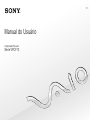 1
1
-
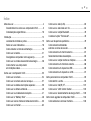 2
2
-
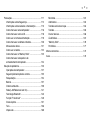 3
3
-
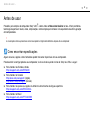 4
4
-
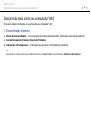 5
5
-
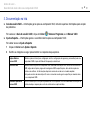 6
6
-
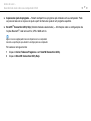 7
7
-
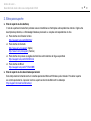 8
8
-
 9
9
-
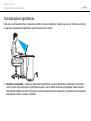 10
10
-
 11
11
-
 12
12
-
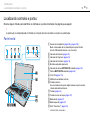 13
13
-
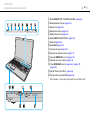 14
14
-
 15
15
-
 16
16
-
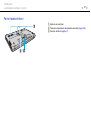 17
17
-
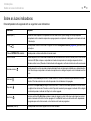 18
18
-
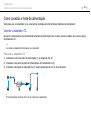 19
19
-
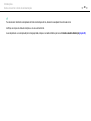 20
20
-
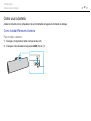 21
21
-
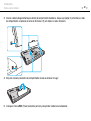 22
22
-
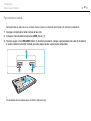 23
23
-
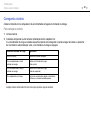 24
24
-
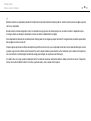 25
25
-
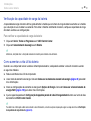 26
26
-
 27
27
-
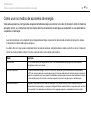 28
28
-
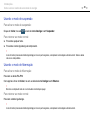 29
29
-
 30
30
-
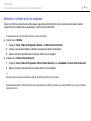 31
31
-
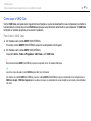 32
32
-
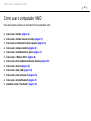 33
33
-
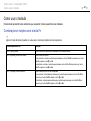 34
34
-
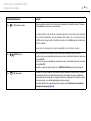 35
35
-
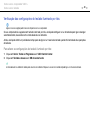 36
36
-
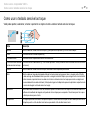 37
37
-
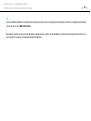 38
38
-
 39
39
-
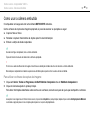 40
40
-
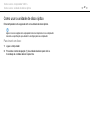 41
41
-
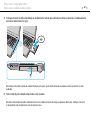 42
42
-
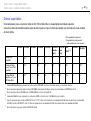 43
43
-
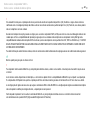 44
44
-
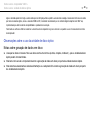 45
45
-
 46
46
-
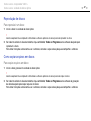 47
47
-
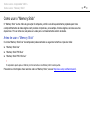 48
48
-
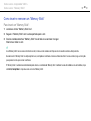 49
49
-
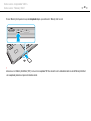 50
50
-
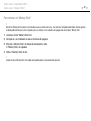 51
51
-
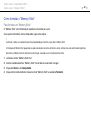 52
52
-
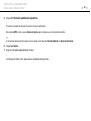 53
53
-
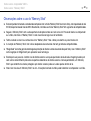 54
54
-
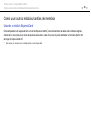 55
55
-
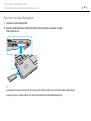 56
56
-
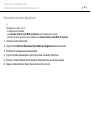 57
57
-
 58
58
-
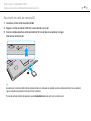 59
59
-
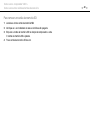 60
60
-
 61
61
-
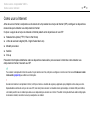 62
62
-
 63
63
-
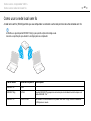 64
64
-
 65
65
-
 66
66
-
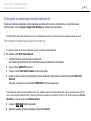 67
67
-
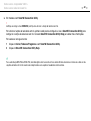 68
68
-
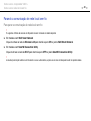 69
69
-
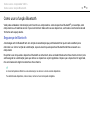 70
70
-
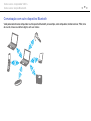 71
71
-
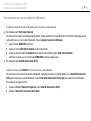 72
72
-
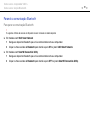 73
73
-
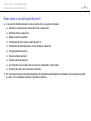 74
74
-
 75
75
-
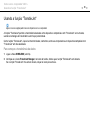 76
76
-
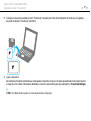 77
77
-
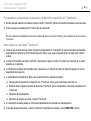 78
78
-
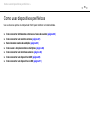 79
79
-
 80
80
-
 81
81
-
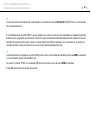 82
82
-
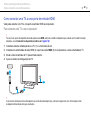 83
83
-
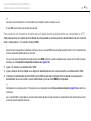 84
84
-
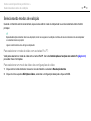 85
85
-
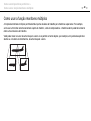 86
86
-
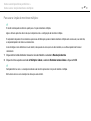 87
87
-
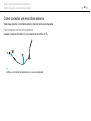 88
88
-
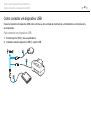 89
89
-
 90
90
-
 91
91
-
 92
92
-
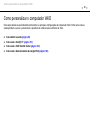 93
93
-
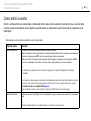 94
94
-
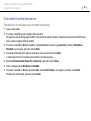 95
95
-
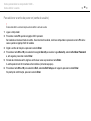 96
96
-
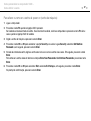 97
97
-
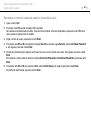 98
98
-
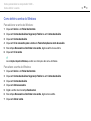 99
99
-
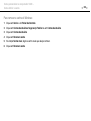 100
100
-
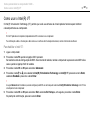 101
101
-
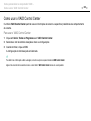 102
102
-
 103
103
-
 104
104
-
 105
105
-
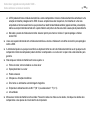 106
106
-
 107
107
-
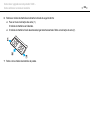 108
108
-
 109
109
-
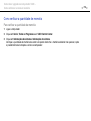 110
110
-
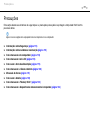 111
111
-
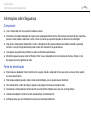 112
112
-
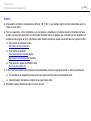 113
113
-
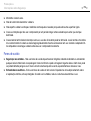 114
114
-
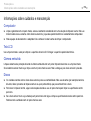 115
115
-
 116
116
-
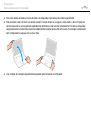 117
117
-
 118
118
-
 119
119
-
 120
120
-
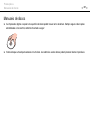 121
121
-
 122
122
-
 123
123
-
 124
124
-
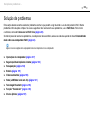 125
125
-
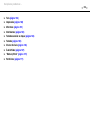 126
126
-
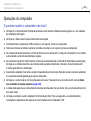 127
127
-
 128
128
-
 129
129
-
 130
130
-
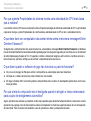 131
131
-
 132
132
-
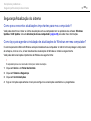 133
133
-
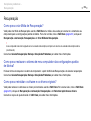 134
134
-
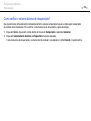 135
135
-
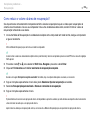 136
136
-
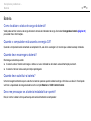 137
137
-
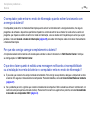 138
138
-
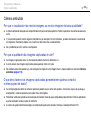 139
139
-
 140
140
-
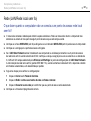 141
141
-
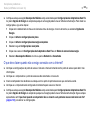 142
142
-
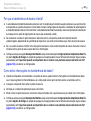 143
143
-
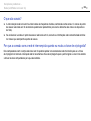 144
144
-
 145
145
-
 146
146
-
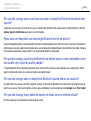 147
147
-
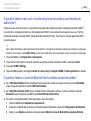 148
148
-
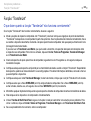 149
149
-
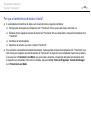 150
150
-
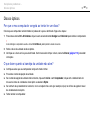 151
151
-
 152
152
-
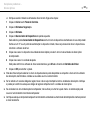 153
153
-
 154
154
-
 155
155
-
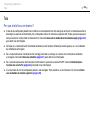 156
156
-
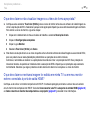 157
157
-
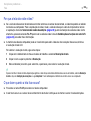 158
158
-
 159
159
-
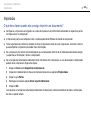 160
160
-
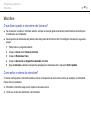 161
161
-
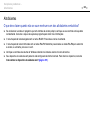 162
162
-
 163
163
-
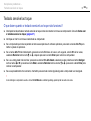 164
164
-
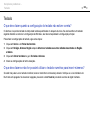 165
165
-
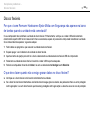 166
166
-
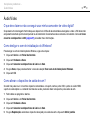 167
167
-
 168
168
-
 169
169
-
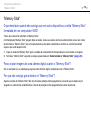 170
170
-
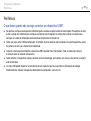 171
171
-
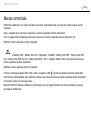 172
172
-
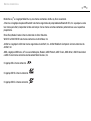 173
173
-
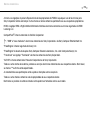 174
174
-
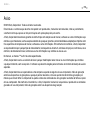 175
175
-
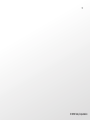 176
176
Sony VPCF135FB Manual do proprietário
- Tipo
- Manual do proprietário
- Este manual também é adequado para
em outras línguas
Artigos relacionados
-
Sony VPCX111KB Manual do proprietário
-
Sony VGN-P730A Manual do proprietário
-
Sony VPCM120AB Manual do proprietário
-
Sony VGN-NW150AJ Manual do proprietário
-
Sony VPCP110JB Manual do proprietário
-
Sony VPCCA15FB Manual do proprietário
-
Sony VGN-SR530A Manual do proprietário
-
Sony VPCYB35AB Manual do proprietário
-
Sony VPCYB25AB Manual do proprietário
-
Sony VPCF111FB Manual do proprietário